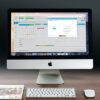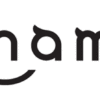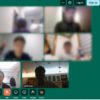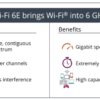【どのPCを買えばいいか分からない方へ】おすすめのスペック・機種を徹底解説!

業務で使うPCはデスクトップ型が主流でしたが、近年ノートパソコンも導入する企業が増えています。テレワークが普及したことによって、自宅やカフェで会社のパソコンを持ち帰って作業する光景をよく見られるようになりましたね。
パソコンの種類は非常に多いため、実際に買うとなるとどれを選べば良いのか分からないと感じている方も多いのではないでしょうか。
本記事では、ビジネスで使うためにおすすめのPCのスペックと機種について詳しく解説します。
ビジネスで使うために最低限満たしておきたいPCのスペック
業務内容に応じて必要なPCのスペックは変わってきます。
たとえば、動画編集などクリエイティブな作業や3Dゲームを行う際には、負荷の大きな作業に耐えれる高性能なCPUや大容量のメモリが必要です。
ビジネスで使うために最低限満たしておきたいスペックは以下のとおりです。
| ビジネスで使うために必要なパソコンのスペック | |
| メモリ | 最低8G(推奨16G) |
| CPU | 価格.comで7000点以上 |
| 重さ | 1.2㎏以下 |
| 電池の持ち時間 | 8時間以上 |
| ネット環境 | Wi-Fi6 |
それぞれ詳しく解説します。
①メモリは最低8G(できれば16G)
メモリ容量が大きければ大きいほどパソコン動作が快適になります。仮にメモリ容量が不足していると、複数のソフトを同時に使う際に動作が重たくなります。
ビジネスで複数のソフトを使ったり、タブをいくつも開いた状態で作業するには、最低でも8Gがおすすめです。ZoomやGoogle Meet、Teamsなどでビデオミーティングなどの機会が多かったり、ブラウザのタブをたくさん開いて仕事をする方は余裕をもって16Gを選んだ方がいいでしょう。
メモリ容量の目安は下記の表のとおりです。
| メモリ容量 | 用途 |
| 4GB | インターネットの閲覧など |
| 8GB | 動画の視聴 |
| 16GB | PCゲームなど |
| 32GB | 動画編集 |
②CPUは価格.comで7000点以上
CPUはパソコンの頭脳にあたる部分であり、CPUの性能が高いほど処理のスピードが速くなります。逆にCPUの性能が低いと動作の処理が遅くなります。
CPUの目安は価格.comのCPUスコアを参照しましょう。CPUスコアが7000点以上あれば、事務作業などの一般的な用途で問題なく動作します。
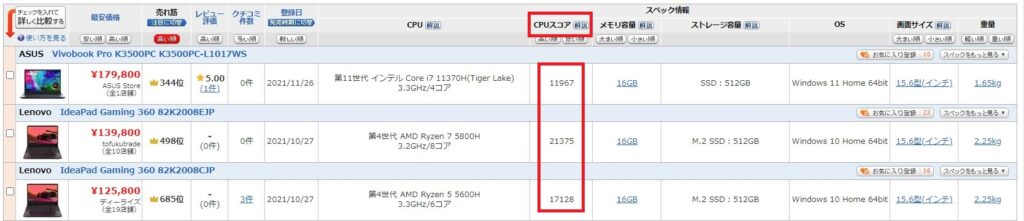
CPUスコアの目安は以下の表のとおりです。こちらも参考にしてみてください。
| CPUスコア | 用途 |
| 6000未満 | インターネット閲覧や文書作成など |
| 6000~8000未満 | 事務作業など一般的な作業 |
| 8000~10000未満 | 画像編集などのクリエイティブな作業も可能 |
| 10000~20000未満 | 動画編集やゲームなど高負荷な作業も可能 |
| 20000~ | 3Dゲームや4K動画編集など超高負荷な作業が可能 |
③持ち運ぶなら重さ1.2Kg以下
パソコンを持ち運んで自宅やカフェなどで使う機会が多い方や移動時間が長いという方には、重さ1.2㎏以下の軽量のパソコンがおすすめです。また、持ち運びのカバン等の収納スペースも考慮して、薄手のパソコンを選んだ方が良いでしょう。
なお、基本的には家の中でしか使わないなど、持ち運びがないのであれば、価格の安いもう少し重いノートPCでも問題ありません。
④電池の持ち時間が8時間以上
外出先でパソコンを利用したいと考えている方は、電池の持ち時間を考慮しましょう。1日中外出先で作業するとしたら、電池の持ち時間が「8時間以上」のパソコンがおすすめです。
ただし、記載されているバッテリー稼働時間は低負荷の作業を続けた場合の指標となっているのが一般的です。高負荷な作業を行えば電池の持ち時間は目安の時間よりも格段に減るので注意しましょう。
⑤Wi-Fi6に対応している
Wi-Fi6とは、通信速度が最も速い最新規格のことです。正式名称は「IEEE 802.11ax」といいます。このWi-Fi規格が最新であるほど安定したインターネット接続が可能になります。
Wi-Fi6を利用するためには、パソコンとルーターどちらもWi-Fi6に対応している必要があります。ここでは、今使っているパソコンがWi-Fi6に対応しているのかすぐに調べられる方法を紹介します。
①「スタート」メニューから「設定」を開く。
②「ネットワークとインターネット」をクリックする。
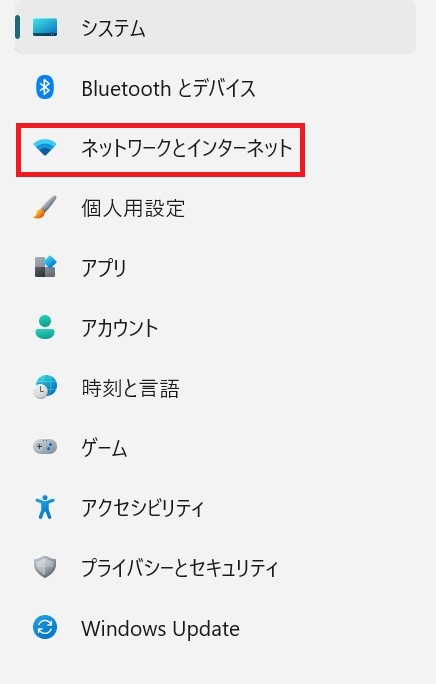
③「Wi-Fi」をクリックする。
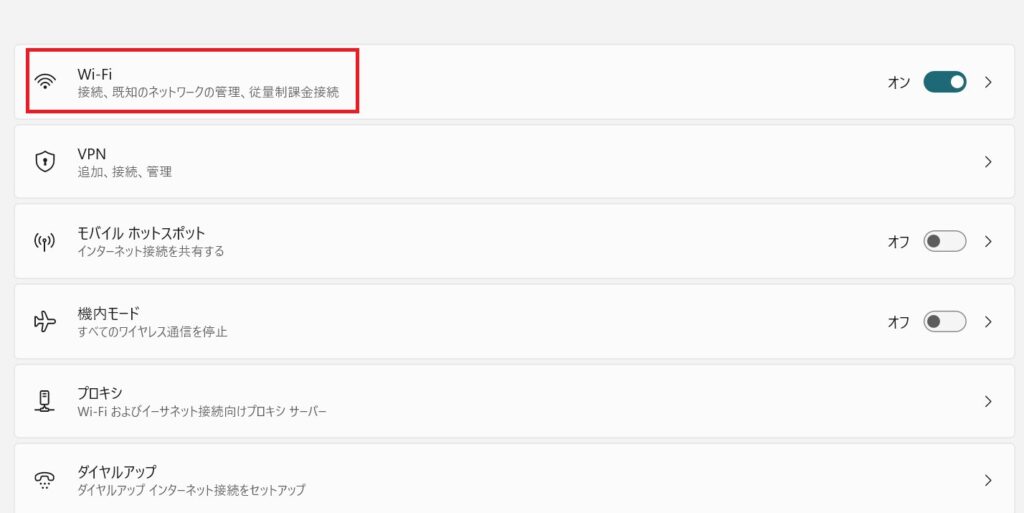
④「ハードウェアのプロパティ」をクリックする。
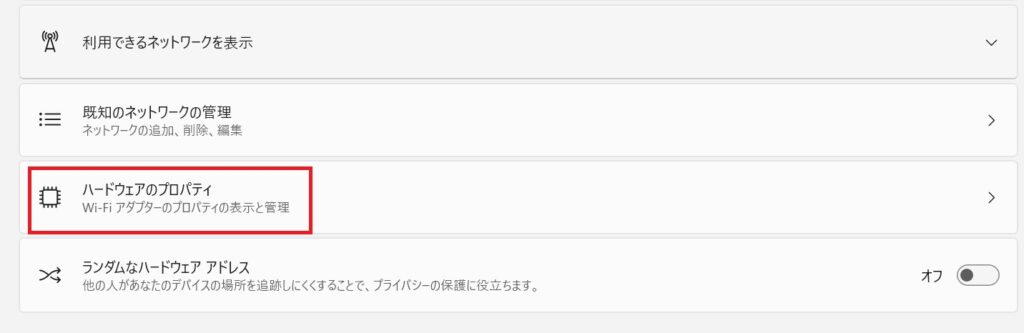
⑤プロトコルに表示されているのが接続しているWi-Fiの規格になります。
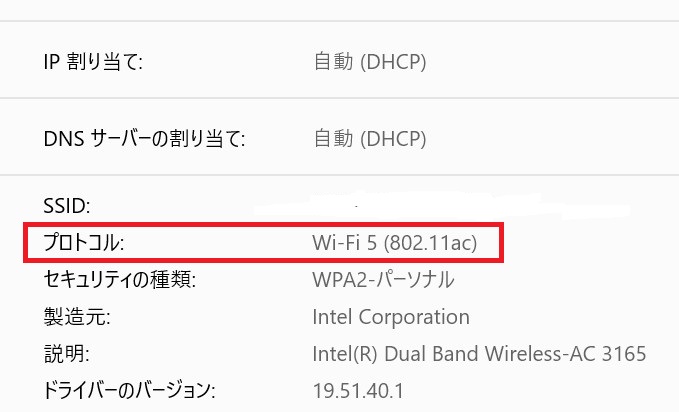
推奨したスペックを満たしたPCはこれ!
ここではこれまでに解説したスペックを満たすパソコンを3つ厳選して紹介します。
①富士通 LIFEBOOK U7311/FX FMVU3802NP
一つ目は富士通の「LIFEBOOK U7311/FX FMVU3802NP」です。

価格・スペックは以下の通りです。
| LIFEBOOK U7311/FX FMVU3802NPのスペック | |
| 価格 | ¥150,711(税込) |
| 画面サイズ | 13.3型(インチ) |
| メモリ | 8GB |
| CPUスコア | 10074 |
| 重さ | 1.06㎏ |
| 駆動時間 | 8.5時間 |
| 無線LAN | IEEE802.11a/b/g/n/ac/ax |
②Dynabook dynabook S6 2020年秋冬モデル
続いて紹介するのはDynabookの「dynabook S6 2020年秋冬モデル」です。

価格・スペックは以下の表のとおりです。
| dynabook S6 2020年秋冬モデル | |
| 価格 | ¥128,540(税込) |
| 画面サイズ | 13.3型(インチ) |
| メモリ | 8GB |
| CPUスコア | 10074 |
| 重さ | 1.114㎏ |
| 駆動時間 | 9時間 |
| 無線LAN | IEEE802.11a/b/g/n/ac/ax |
③MSI Modern-14-B5M-3105JP
最後に紹介するのはMSIの「Modern-14-B5M-3105JP」です。

価格・スペックは以下の表のとおりです。
| Modern-14-B5M-3105JP | |
| 価格 | ¥79,800(税込) |
| 画面サイズ | 14型(インチ) |
| メモリ | 8GB |
| CPUスコア | 13184 |
| 重さ | 1.3㎏ |
| 駆動時間 | 8時間 |
| 無線LAN | IEEE802.11a/b/g/n/ac/ax |
まとめ
今回は、おすすめのPCのスペック・機種について詳しく解説しました。
パソコンを選ぶ際には、自社の勤務形態(オフィス勤務、自宅でのテレワークなど)や用途などに適したものを選ぶ必要があります。また、価格.comでは条件に見合ったパソコンを自身で設定できるので、希望のパソコンを見つけやすくなるのでおすすめです。
パソコンを選ぶ際には、ぜひ本記事を参考にしてみてください!
株式会社アーデントは、デジタル化・AI導入補助金の支援事業者を行っております!
アーデントからデジタル化・AI導入補助金を使ってクラウドツールを導入するメリットは以下の通りです。
メリット①対象ツールを2年間、半額、もしくは1/4で利用可!
メリット②会計、経費精算、請求書処理、受発注ツール導入なら、PCやタブレットの購入も補助が受けられ半額!
メリット③補助期間終了後は、公式価格よりお値引き!
メリット④各種IT活用、DX、保守サポートでより貴社のIT化を促進、生産性を向上します!
【弊社取り扱いクラウドツール】
🔹オフィスソフト・グループウェア: Google Workspace※、Microsoft365、desk'nets NEO※
🔹ノーコード業務改善:kintone、Zoho※、楽楽販売、JUST.DB※、サスケworks
🔹コミュニケーション: サイボウズオフィス、Chatwork、LINE WORKS、zoom
🔹会計・経費管理: マネーフォワード、freee、楽楽精算、楽楽明細、invox
🔹電子契約・文書管理: freeeサイン、クラウドサイン、GMOサイン、Adobe Acrobat
🔹セキュリティ対策: sophos、SentinelOne、ESET、ウイルスバスタークラウド
🔹RPA・自動化: RoboTANGO、DX-Suite、Yoom※、バクラクシリーズ
🔹勤怠・労務管理: 勤革時、楽楽勤怠、マネーフォワード
🔹物流・在庫管理: ロジザードZERO
🔹教育・マニュアル作成管理: iTutor、NotePM、leaf
🔹PBX・電話システム: INNOVERAPBX※、MOTTEL※
🔹端末管理:LANSCOPE、clomo
🔹リモートデスクトップ:RemoteOperator在宅
🔹受付ipad:ラクネコ※
🔹タスク管理、その他:JOSYS、backlog※
など
※こちらのツールは補助期間終了後の値引不可
また、上記以外のツールも取り扱いできるものが多々ありますので、一度ご相談ください。
デジタル化・AI導入補助金2026の詳細、お問合せはお電話頂くか、以下の記事を御覧ください↓
デジタル化・AI導入補助金お問合せ:03-5468-6097

以下の動画では、採択のポイントや申請にあたっての注意点などを詳しく解説していますので、
あわせてご覧ください!